El tema de iconos Neon Knights es un tema de iconos hermoso y colorido. El estilo recuerda mucho al tema "Breeze" del escritorio KDE Plasma con un toque moderno. Es perfecto para los usuarios de Linux de todos los entornos de escritorio que buscan darle vida a los iconos predeterminados en su escritorio. Aquí se explica cómo instalar Neon Knights.
Nota: Neon Knights se basa en los iconos Breeze de KDE para funcionar. Para instalarlo, haga clic aquí. O bien, vaya a la página de GitHub de los iconos de Breeze .
Descargando el tema del icono de Neon Knights
Para tener en sus manos el tema del icono de Neon Knights, no podrá abrir un terminal e instalarlo con Ubuntu Apt, Arch Linux Pacman o Fedora Dnf. En su lugar, debe descargar manualmente los archivos de iconos de Internet. Específicamente, el tema del icono de Neon Knights debe descargarse de Gnome-look.org , un popular sitio web de temas de Linux.
Para descargar, busque la pestaña "Archivos". Después de eso, ubique el enlace "icons.tar.xz" en la lista de archivos y haga clic en el botón azul de descarga para obtener la última versión del tema de iconos de Neon Knights en su PC con Linux.
¿No quieres la última versión del tema de iconos de Neon Knights para tu sistema? También puede descargar versiones anteriores del tema. Para obtener estas versiones antiguas, busque "22 archivado" y haga clic en él para ver las descargas de iconos anteriores. Luego, haga clic en el botón azul de descarga para descargarlo.
Extrayendo el tema del icono de Neon Knights
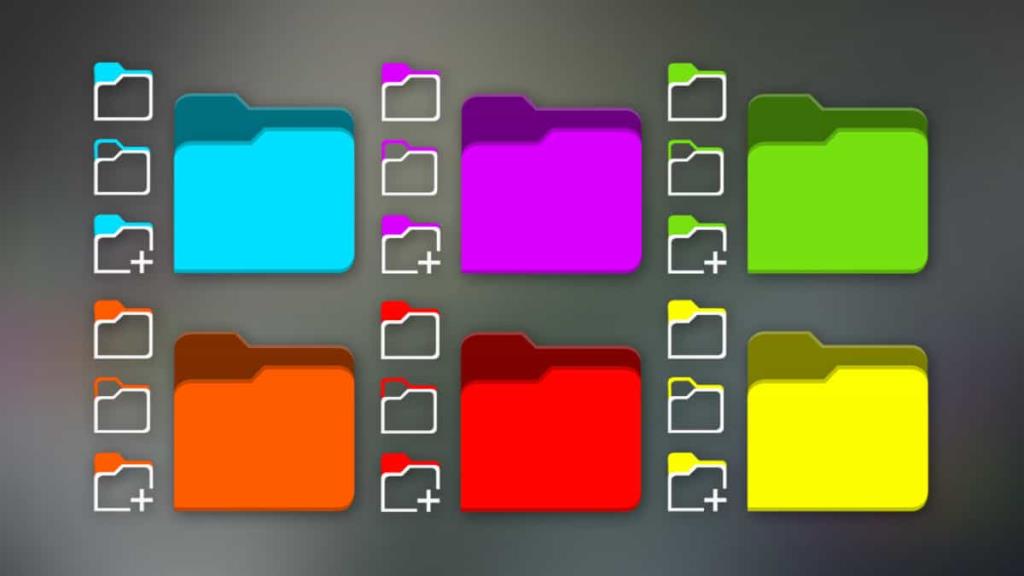
El tema del icono de Neon Knights se distribuye a los usuarios en un archivo TarXZ comprimido. Este archivo debe extraerse, ya que todos los archivos de iconos esenciales están comprimidos y no funcionarán en ningún escritorio como un archivo TarXZ.
Para iniciar la extracción del tema del icono de Neon Knights, debe abrir una ventana de terminal. Inicie una ventana de terminal presionando Ctrl + Alt + T o Ctrl + Shift + T en el teclado. Luego, con la ventana del terminal abierta, use el comando CD para mover la sesión del terminal al directorio "Descargas".
cd ~ / Descargas
Dentro del directorio "Descargas", ejecute el comando tar para descomprimir completamente el archivo comprimido de Neon Knights TarXZ.
tar xvf icons.tar.xz
Al extraer el archivo TarXZ de Neon Knights en su directorio "Descargas", aparecerán seis carpetas. Estas carpetas son "Neon-Knights-Blue-Folders", "
Neon-Knights-Green-Folders", "Neon-Knights-Orange-Folders", "Neon-Knights-Red-Folders", "Neon-Knights-Violet- Carpetas ”y“ Carpetas amarillas de caballeros de neón ”.
Para confirmar que los archivos de iconos están realmente en estas seis carpetas, ejecute el comando ls a continuación. Enumerará el contenido de todas las carpetas de Neon Knights en su directorio "Descargas".
ls Neon-Knights- * Carpetas
Después de comprobar el contenido de todas las carpetas de iconos extraídas, puede comenzar la instalación. Pase a la siguiente sección de la guía para continuar.
Instalación del tema de iconos de Neon Knights
La instalación de temas de iconos en Linux puede suceder de dos formas. La primera forma de instalar iconos se llama "en todo el sistema", lo que hace que los archivos de iconos estén disponibles para todos los usuarios del sistema Linux. La segunda forma de instalar iconos se conoce como “usuario único” y significa que solo un usuario tiene acceso a los iconos instalados. En esta guía, repasaremos cómo instalar Neon Knights de ambas formas.
Instalación en todo el sistema
Para iniciar la instalación en todo el sistema del tema de iconos de Neon Knights en su PC con Linux, comience abriendo una ventana de terminal. Luego, con la terminal, elévela a Root ejecutando el comando sudo -s .
sudo -s
Después de transferir el acceso de root a su sesión de terminal, es hora de pasar al directorio "Descargas". Con el comando CD que se muestra a continuación, acceda a "Descargas".
cd / home / YOUR_USERNAME / Descargas
Dentro del directorio "Descargas", haga uso del comando mv y utilícelo para instalar los seis archivos de iconos de Neon Knights en el directorio / usr / share / icons / en el sistema de archivos raíz.
mv Neon-Knights- * Carpetas / usr / share / icons /
Una vez que todos los archivos estén en su lugar, ejecute el comando ls para confirmar que la instalación fue exitosa.
ls / usr / share / icons / | grep caballeros de neón
Instalación para un solo usuario
Para instalar el tema de iconos de Neon Knights como un solo usuario, comience abriendo una terminal y haciendo uso del comando mkdir para crear un nuevo directorio oculto con la etiqueta ".icons".
mkdir -p ~ / .icons
A continuación, con el comando CD , mueva la ventana de la terminal al directorio "Descargas", donde se encuentran las seis carpetas de iconos de Neon Knights.
cd ~ / Descargas
Con el comando mv , coloque las seis carpetas de iconos de Neon Knights en la carpeta ".icons" recién creada.
mv Neon-Knights- * Carpetas ~ / .icons /
Cuando todos los archivos estén en su lugar, ejecute ls para confirmar que el proceso de instalación fue exitoso.
ls ~ / .icons | grep caballeros de neón
Habilitación del tema de iconos de Neon Knights
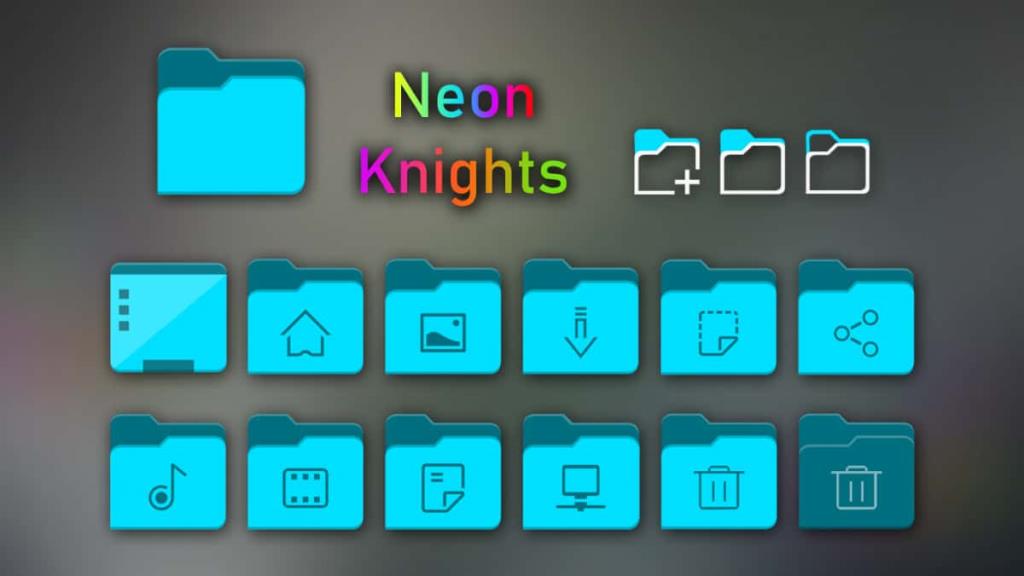
El tema del icono Neon Knights ahora está instalado en su PC con Linux. Sin embargo, debe habilitar el tema en la configuración del escritorio. Para hacer esto, abra "Configuración" y busque la configuración de "Iconos" o "Apariencia". Una vez dentro de la configuración de "Iconos" o "Apariencia", cambie los iconos predeterminados en uso a uno de los seis iconos de Neon Knights en la lista.
¿No puede averiguar cómo activar el tema del icono de Neon Knights en su PC con Linux? ¡Mira uno de los enlaces a continuación!

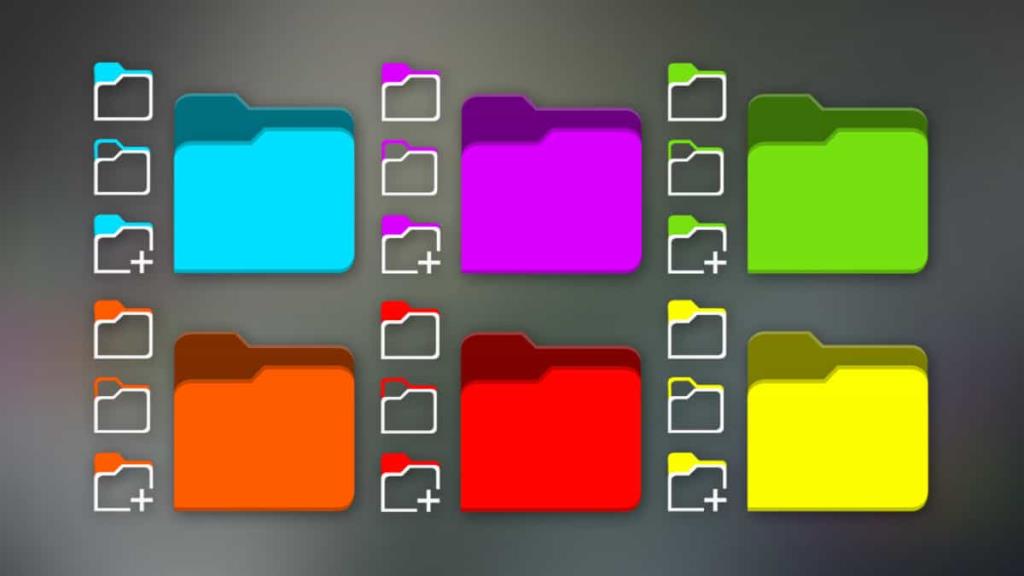
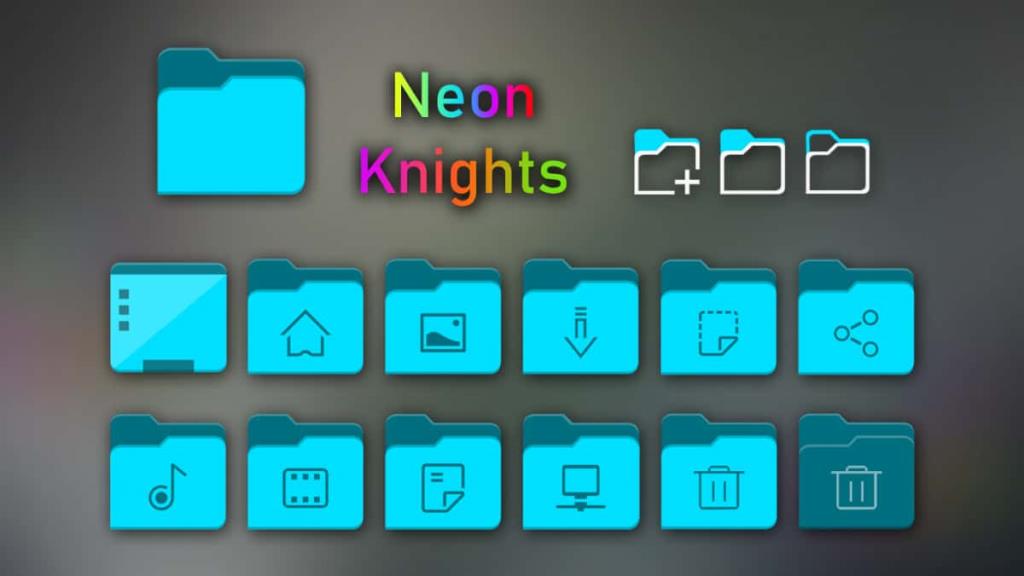




![Cómo recuperar particiones y datos del disco duro perdidos [Guía] Cómo recuperar particiones y datos del disco duro perdidos [Guía]](https://tips.webtech360.com/resources8/r252/image-1895-0829094700141.jpg)



